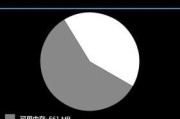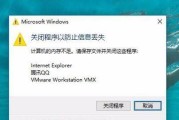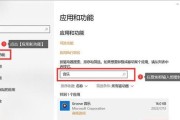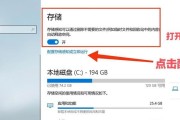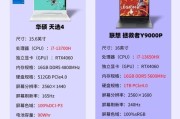在电脑使用过程中,可能会遇到需要关闭内存扩展功能的场景。电脑内存扩展通常是指利用虚拟内存来弥补物理内存空间不足的技术。然而,在某些情况下,例如进行游戏测试或特定的性能评估时,可能需要关闭这一功能以获取更准确的测试结果。本文将深入探讨关闭电脑内存扩展(虚拟内存)的步骤,以及该操作的详细说明和常见问题解答,帮助用户更加有效地管理和优化自己的电脑系统。
关闭电脑内存扩展的基本概念
在开始之前,了解虚拟内存的基本概念是十分必要的。虚拟内存是一种内存管理技术,它使用硬盘空间来模拟RAM(随机存取存储器),以让电脑运行更多或更大的程序。然而,虚拟内存的读写速度远低于物理内存,因此在需要较高性能的场景下关闭它能获得更好的效果。
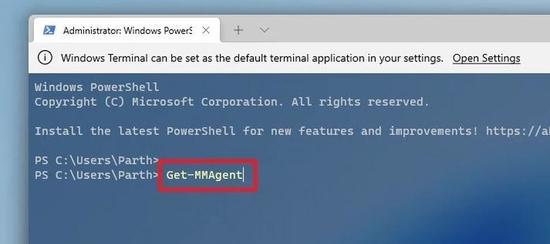
步骤一:确认当前的虚拟内存设置
在开始操作之前,最好先查看目前的虚拟内存设置情况。这可以通过以下步骤完成:
1.右键点击“此电脑”或“我的电脑”,选择“属性”。
2.在弹出的“系统”窗口中,点击左侧的“高级系统设置”。
3.在系统属性对话框中,点击“高级”标签页,然后在“性能”区域点击“设置”按钮。
4.在性能选项窗口中,点击“高级”标签页,然后在虚拟内存区域点击“更改”按钮。
此时,系统会显示当前的虚拟内存(即页面文件)设置情况。如果发现虚拟内存被设置为“自动管理”,则需要进行手动调整。
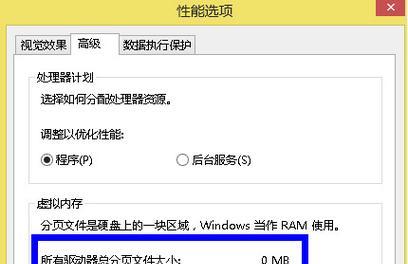
步骤二:关闭电脑内存扩展(虚拟内存)
关闭电脑的内存扩展或虚拟内存的详细步骤如下:
1.在上一步打开的“虚拟内存”窗口中,首先取消选中“自动管理所有驱动器的分页文件大小”复选框。
2.在驱动器列表中找到并选择你希望修改虚拟内存设置的驱动器(通常是系统盘C)。
3.选中该驱动器后,选择“无分页文件”选项,然后点击“设置”按钮以应用更改。
4.点击“确定”以关闭所有打开的系统属性窗口。
请注意,在调整虚拟内存设置后,最好重启电脑让更改生效。

步骤三:对可能出现的问题进行预防
在关闭虚拟内存后,你的电脑可能会面临内存不足的问题。确保你的物理内存容量足够大,以避免影响电脑的正常运行。如果运行程序时遇到内存不足的错误提示,则可能需要重新启用或调整虚拟内存大小。
常见问题解答
问题1:关闭虚拟内存是否总是有益的?
并非如此。虚拟内存是系统运行大型或多个程序时非常重要的特性,它能避免物理内存耗尽导致系统崩溃。只有在特定情况下,如性能测试或游戏时,关闭它可能会带来好处。
问题2:电脑内存扩展关闭后可以提升性能吗?
在某些特定情况下,关闭虚拟内存可以减少硬盘读写操作,增加系统的响应速度。但这种提升往往需要足够的物理内存作为支撑。
问题3:如果我关闭虚拟内存后又想重新开启,需要怎么做?
只需返回到之前关闭虚拟内存的步骤,然后在“虚拟内存”窗口中选中“系统管理的大小”或手动设置一个合适的虚拟内存大小,点击“设置”然后“确定”即可。
综合以上
关闭电脑内存扩展(虚拟内存)是一个相对简单的操作,但需要谨慎进行。在进行该操作前,请确保了解虚拟内存的作用和电脑的实际需求,并在操作后适当监控电脑性能,确保系统的稳定运行。希望这篇指南能为您在电脑内存管理方面提供帮助。
标签: #电脑内存